Der Newsreader und E-Mail-Client Virtual Access
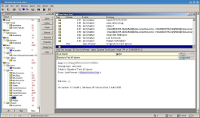
| 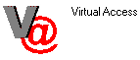
|
Inhaltsverzeichnis des Beitrags
What is it?
Virtual Access (im Folgenden "VA" genannt) ist eine All-In-One E-Mail-, News- und Diskussionsgruppen Suite, die in den neuesten verfügbaren Versionen nunmehr als Open Source Produkt zur Verfügung gestellt wird. VA ist ein rein-englischsprachiges Programm. Bei Virtual Access handelt es sich um einen Offline Reader und zwar sowohl Mail betreffend als auch bei News. Will man also neue Nachrichten abholen oder senden, muss dazu ein sogenannter "Connect" getätigt werden. Dabei werden dann sozusagen in einem Rutsch neu geschriebene Postings und/oder Mails zu den Servern geschickt als auch dementsprechende neue Nachrichten von den Servern eingesammelt/geholt.
Geschichtliches
(Weiter)entwickelt wird VA von einem Team mehrerer Leute, die sich als "Virtual Access Foundation" zusammengefunden haben. (VA wurde bis März 2002 als kostenpflichtige Software vertrieben.)
Systemvoraussetzungen
Virtual Access ist eine Windows 32-bit-Anwendung, die auf jeden Fall unter Windows XP und Windows Vista problemlos abläuft. Es ist sogar möglich, VA unter wine in einem Linux zu installieren (dazu weiter unten mehr).
Handhabung/Usage
Für eine Erstinstallation wird empfohlen, sich bei Sourceforge (-> Link [2]) eine entsprechende Install-Version runterzuladen und damit die Installation durchzuführen. Hierbei kann sowohl das Installationsverzeichnis als auch das Datenverzeichnis individuell festgelegt werden. Zu beachten ist, dass die Installation auf jeden Fall als Admin unter Windows durchgeführt werden muss, da nur damit der Zugriff aufs Programme-Verzeichnis möglich ist, falls dorthin installiert werden soll.
Beim ersten Start von VA erscheint zunächst ein Fenster, das Name und Passwort abfragen will. Hier ist nicht etwa das Windows-Kennwort gemeint, sondern hier kann speziell für VA eine individuelle Kombination Name/Passwort festgelegt werden.
Dazu gibt man im Feld "Name" "new" ein und lässt "Passwort" frei. Nach Klick auf OK kann nunmehr ein Name und ein Passwort für den späteren Zugriff auf das Programm festgelegt werden. Diese sollte man sich gut merken, weil sie später bei jedem Programmstart von VA abgefragt werden.
Nach Eingabe von "Name/Passwort" öffnet sich nun die GUI von VA.
Für die Verwendung eigener Mail- und News-Accounts müssen zuerst über "File"/"New"/"Service" (Menü) diese jeweils eingerichtet werden.
Der Service "VAOS" ist bereits vordefiniert. Hierbei handelt es sich um den Newszugang für den Support-Newsserver von VA.
Nachdem man eigene News-Accounts mit entsprechenden Servern und persönlichen Angaben wie Mail-Adresse usw. eingerichtet hat, muss zuerst ein "Connect" zu diesem Server über (Menü) "File"/"Connect"/"[Newsservice-Name]" hergestellt werden; dabei wird bei News die Gruppenliste heruntergeladen.
Danach können dann die gewünschten Newsgruppen über (Menü) "Message"/"Subscribe/Unsubscribe" abonniert werden.
Diese erscheinen dann links im Bereich des jeweiligen eigenen Newsservices.
Posten im Usenet mit VA
Hierzu sollte VA so eingestellt werden, dass der Zeilenumbruch automatisch nach 72 Zeichen erfolgt. Dazu muss unter (Menü) "Tools/Options/Editor" unter "Editor Width (Characters) die Zahl 72 stehen. Darüber sollte unter "Default Mail Service" "Current Service" eingestellt werden., "Send as Shown" am besten mit "All messages" belegt werden. Des Weiteren kann man unter "Attribution text for replies" den erstellten Service für das Posten im Usenet aktivieren und in dem Feld daneben dann eine eigene Einleitungszeile definieren. Diese sollte so gewählt werden, dass später auf alle Fälle eine einzeilige Einleitungszeile generiert wird. Will man z. B. eine einfache Einleitungszeile wie
Hans Müller schrieb:
für eigene Replies/Follow-Ups haben, so wird in dieses Feld
%REALNAME% schrieb:\n
eingetragen. Bei eigenen Antworten wird dann die Variable "REALNAME" durch den Vor- und Zunamen des Vorposters ersetzt und nach der Einleitungszeile ein Zeilenumbruch erzeugt ("\n"). Unter dem Feld der Einleitungszeile in den Optionen sollte noch das Häkchen bei "Only use attribution when quoting text" gesetzt werden.
Es kann eine eigene feste Signatur festgelegt werden, die dann automatisch unter die eigenen Postings gesetzt wird. Dies erfolgt unter (Menü) "Edit/My Signatures...". Je nach Gruppe, welche gerade angeklickt ist, kann dort eine gruppen-individuelle Signatur gesetzt werden.
Den News-Account kann man wie folgt einrichten: wenn ein Service dafür eingerichtet wurde, können die Accountdaten wie folgt eingerichtet werden: unter (Menü) "File/Comms Setup..." und anschliessendem Aussuchen des Services für News plus Klick auf "Open" öffnet sich das Einrichtungsfenster. Unter dem Reiter "Mail" kann ein Server zum Senden von Mail (SMTP) eingerichtet werden, falls Mails an andere Usenet-Teilnehmer gesendet werden sollen. Unter dem Reiter "News" kann einer der Newsserver eingetragen werden (falls mehrere Newsaccounts vorhanden) inkl. einer evtl. Authentifizierung. Unter "Names" können die eigenen Daten wie Name, E-Mail-Adresse und ggf. ein Eintrag für den Organization-Header eingetragen werden.
Eigene Postings können danach dann wie folgt geschrieben und gesendet werden:
zunächst sollte in auf die gewünschte Newsgruppe links in der "MessageBase" geklickt werden. Danach kann der Posting-Editor wie folgt geöffnet werden: Klick auf (Menü) "Message/Post New Message" oder Taste "s" drücken.
Dann sollte zuerst unter dem Button "Options" nachgesehen werden, ob unter "General options" das Häkchen bei
"Send as Shown..." gesetzt ist; denn nur dann wird im Editor automatisch umgebrochen und dieser Umbruch dann auch beim Senden beibehalten. Im Feld "Header" können eigene, individuelle Header eingefügt werden.
Nach Klick auf "OK" kann dann Subject und eigener Text eingegeben werden.
Danach wird durch Klick auf "OK" das Posting zum Senden vorbereitet. Das eigentliche Senden wird dann wie folgt durchgeführt: Klick auf (Menü) "File/Connect...", dann Auswahl des Service für News, danach Klick auf "Connect" (rechts), beim neuen Fenster nochmal auf "OK" wird sowohl das eigene Posting gesendet als auch inzwischen neue fremde Postings eingeholt.
Eine eigene Antwort auf ein Posting ("Reply/Follow-Up") wird mit folgenden Unterschieden durchgeführt:
Klick auf die gewünschte Newsgroup links in der "MessageBase" und rechts auf das Posting, auf das geantwortet werden soll. Dann Klick auf (Menü) "Message/Reply to Message" oder Taste "r" drücken.
Im Posting-Editor wird durch Klick auf den Button "Quote" der Text des Vorposters eingefügt plus der vorher definierten Einleitungszeile am Anfang des Quotes. Weiterer Ablauf analog wie beim Posting eigener Postings.
Mail mit VA
Die Mail-Accountdaten werden analog wie bei News festgelegt unter (Menü) "File/Comms Setup..." -> Service -> Open. Unter Mail kann gewählt werden, ob "IMAP4" oder "POP3" verwendet werden soll. Unter dem Button "Advanced" können auch die Ports jeweils individuell wie vom ISP vorgegeben, eingetragen werden.
Für IMAP4-Account-Inhaber sollte eine wichtige Einstellung vorgenommen werden: eine IMAP-Eigenheit ist die, dass man die Mails auf dem Server belässt. Dies wird durch folgende Einstellung gewährleistet:
Unter dem Button "Advanced" muss das Häkchen bei "Delete read mail" entfernt werden.
Sollen die Mails nie durch VA gelöscht werden, dann muss noch unter "Delete mail older than (days)" eine "0" (Null) eingegeben werden.
VA handhabt jedoch IMAP4-Accounts fast genauso wie POP3-Accounts bedingt durch das Offline-Reading-Konzept:
auch bei IMAP-Accounts werden die E-Mails heruntergeladen und in den lokalen Bestand aufgenommen. Eine direkte Bearbeitung von E-Mails direkt auf dem IMAP-Server ist leider nicht möglich. Das betrifft u. a. das direkte Löschen von Mails auf dem Server.
Das Schreiben von Mails geht dann fast analog wie bei News: Man klickt links in der "MessageBase" auf den Service für Mail und anschließend auf (Menü) "Message/Post New Mail" oder drückt die Taste "m", worauf sich wieder der Editor öffnet. Hier stehen alle Möglichkeiten für E-Mail zur Verfügung: To, CC, BCC und auch Anhänge können mitgesendet werden (Button "Attachments"). Nach dem Schreiben der Mail und Klick auf "OK" kann diese via (Menü) "File/Connect.." -> Service -> OK -> gesendet werden.
Wichtige Konfigurationsdateien
Die folgenden Dateien können je nach Angaben bei der Programminstallation an individueller Stelle im Dateisystem liegen. Bei den folgenden Angaben wird von einer getrennten Installation nach Programm und Konfigurationsdaten ausgegangen, die Verzeichnisse können also abweichen.
- Ashmount.ini
liegt per default unter Windows XP in C:\windows\profiles\<username>\Anwendungsdaten\VA
liegt per default unter Windows Vista in C:\Users\<useraccountname>\VA
- <username>.ini analog wie bei Ashmount.ini
Es gibt zusätzlich noch eine Ashmount.ini im Programmverzeichnis, in der nur auf den Pfad zu den Anwendungsdaten von VA verwiesen wird. Diese Ashmount.ini sollte man unangetastet lassen.
Die Ashmount.ini in den Anwendungsdaten enthält neben Pfadangaben nahezu die komplette Konfiguration für die eingerichteten Services, also Angaben zu den Mail- und News-Accounts.
Die <username>.ini enthält zusätzliche Angaben, z.B. über die Fensteranordnungen der GUI, über Quotingverhalten, enthält Signaturen und eigene definierte Header. <username> steht hier für den Benutzernamen, der für das Einloggen in VA definiert wurde beim Start von VA.
Eigenheiten
- Die neueren Version (6.X) können lange URLs in korrekter Länge darstellen.
Dies geht allerdings nur mittels Workaround:
Voraussetzung ist dazu zunächst, dass unter (Menü) "Tools/Options/Editor" bei "Default Service" der Service eingestellt sein muss, den die Maßnahme betrifft und unter "Send as Shown" entweder "Yes when inserting" oder "All messages" eingestellt sein muss. Dann muss das Editorfenster nach dem Einkopieren des langen Links so breit wie der Link gezogen werden, wobei automatisch unten in der Statuszeile der Wert für "Wrap:" sich vergrößert. Soll zusätzlich noch eigener Text in die Nachricht mit dem langen Link geschrieben werden, muss dieser dann allerdings an der entsprechenden Stelle (nach ca. 72 Zeichen pro Zeile) manuell umgebrochen werden. Nach dem Senden bleibt dann der lange URL unumgebrochen, während der Text (hoffentlich) korrekt umgebrochen ist. - Im Werksauslieferungsstand verwendet VA für den FQDN der Message-ID den domainpart der From-Adresse.
Dies ist dadurch bedingt, dass die Variable "My Host Name" in der Konfigurationsdatei "Ashmount.ini" per default
nicht gesetzt ist. Wer im Besitz einer eigenen Domain oder eines eigenen FQDNs ist, kann seine Domain oder
seinen FQDN für die Message-ID verwenden lassen und zwar wie folgt:
[Ashmount.ini]
My Host Name=@sub.domain.tld (oder FQDN)
- Virtual Access unter wine
Hierbei stehen leider nicht alle Features von VA zur Verfügung. So werden unter wine leider die Zeilenumbrüche trotz entsprechender Einstellungen nicht automatisch gesetzt. Man lässt also den eigenen geschriebenen Text im Editor umbrechen und muss dann noch zusätzlich manuell die Umbrüche setzen. Desweiteren stürzte bei Tests unter wine 1.0.1 VA beim Lesen von Mails direkt ab. Ratsam ist hier in jedem Fall, immer die neueste (stable) Version von wine von dessen Webseite zu installieren. - Eigene Header permanent einfügen
Dazu muss in der Konfigurationsdatei <username>.ini folgende Änderung gemacht werden, wobei <username> für den Namen steht, mit mit dem man sich in VA einloggt: Am Anfang der Datei müssen folgende Zeilen eingefügt werden: [Headers]
service:newsgroup/folder=headerline Beispiel:
um dieses X-Face in jedes Posting in der Newsgruppe "de.test"
in den Headern mitsenden zu lassen, muss folgende Zeile im Abschnitt "[Headers]" eingefügt werden:
in jedes Posting in der Newsgruppe "de.test"
in den Headern mitsenden zu lassen, muss folgende Zeile im Abschnitt "[Headers]" eingefügt werden:
News:de.test=X-Face: /`VSu"H!]9z1N^.ZF5oF}<]on;f3Eiut~YK7dVv+Y#\>&#i>#w3<`9oHr;TiE"d'tEtQ)
;lq,AoJ%fCq6$?N#vE'M1un=$=E([eOgKX<6(S4$-UI.)`6f(IyFM:PE._[1Ia8`:NJLh
KiNqy$``/|C>^FzCpPb:mWjGfLh^DI@qoWt
(wobei hier davon ausgegangen wurde, dass für Usenet der Service "News" vorher definiert wurde.)
- Virtual Access verwendet jeweils die eingetragene E-Mail-Adresse für den From- als auch den Reply-To-Header. Dies ist hyperfluid und ein Bug der Stable-Versionen. Laut Aussage eines Entwicklers von VA wurde dies in einer CVS-Entwicklerversion gefixt, von der es aber leider kein Binary zum Download gibt.
- Virtual Access kodiert keine Umlaute in den Headern, deshalb sollte auf deutsche Umlaute im Subjekt und auch in anderen Headern verzichtet oder ggf. manuell kodiert werden.
- verwendeter Zeichensatz: VA verwendet derzeit nur einen einzigen Zeichensatz, nämlich "Windows CP 1525".
Diesen nennt VA dann "ISO 8859-1", was laut Aussage eines der Entwickler "nicht ideal sei,
aber das sei, was viele Windows-Software machen würde und was das empfohlene Verhalten einiger Kapazitäten sei".
In den Headern sieht das dann grundsätzlich so aus:
Mime-Version: 1.0 Content-Type: text/plain; charset=iso-8859-1 Content-Transfer-Encoding: 8bit
Lobend erwähnt werden sollte die Tatsache, dass VA in eingehenden Texten (also beim Lesen von News) UTF-8-Kodierungen korrekt darstellt.
Leider jedoch in ausgehenden Texten mit UTF-8 stellt VA diese in keinster Weise korrekt dar.
- VA bietet leider nur eingeschränkte Sortiermöglichkeiten von Nachrichten: so ist eine gethreadete Ansicht nur möglich mit Aufwärtsreihenfolge nach unten, d. h., die neuesten Nachrichten stehen in Threadansicht unten. Eine Sortierung mit Threads, so, dass die neuesten Nachrichten ganz oben stehen, ist leider nicht möglich. Dies ist nur möglich in ungethreadeter Ansicht.
- Die integrierte Hilfe von VA wurde geschrieben und konzipiert für Windows-Versionen bis XP. Ab Windows Vista hat Microsoft das Konzept der Programm-Hilfe-Files geändert, so dass das Help-File von VA direkt nach Installation unter Vista nicht mehr funktioniert. Jedoch stellt Microsoft übergangsweise noch die entsprechende "WinHlp32.exe" zur Hilfe-Anzeige hier zur Verfügung: http://support.microsoft.com/kb/917607. Nach Installation dieses Updates funktioniert anschliessend auch wieder die Programm-Hilfe von VA.
Leider aber sind darin noch Features aus den früheren Shareware-Versionen beschrieben und neuere Features aus der OpenSource-Version noch nicht enthalten.
weitere Features
- Löschen von Nachrichten: per Taste "d" wird eine Nachricht zum Löschen markiert und dann per "Prune"-Kommando gelöscht (Menü) "Tools/Messagebase Management/Prune Unwanted Messages...".
- Filtern von Mails oder News: über (Menü) "Tools/Message Rules" stehen verschiedene Filtermöglichkeiten zur Verfügung, auch das im Usenet oft zitierte "Killfile".
- Bedienung via Tastenbefehle: VA kann zum großen Teil direkt über bestimmte Tastenbefehle gesteuert werden. So öffnet man den Maileditor mit der Taste "m" für "Post New Mail" oder den Newseditor mit der Taste "s" für "Post New Message". Anderes Beispiel: Taste "x" für das Anzeigen des Quelltextes einer Mail oder eines Postings.
- Canceln von eigenen Postings im Usenet: Dazu klickt man auf das zu cancelnde Posting. Anschließend wird das Posting für das Canceln markiert: Klick auf (Menü) "Message/Cancel Message", worauf sich ein Fenster öffnet mit der Meldung "Message [Posting-Nummer) will be cancelled", das man mit Klick auf "OK" bestätigt. Anschließend muss man die Cancel-Message noch senden: (Menü) "File/Connect.../Service anklicken/Connect/OK". Danach erscheint sofort die Cancel-Nachricht in der entsprechenden control-Gruppe mit dem Subjekt "Cancel [Message-ID]" und darin im Body der Text "Message cancelled by author".
- User-Agent- bzw. X-Newsreader-Header:
VA hinterlässt in seinen Postings folgenden Header:
"X-Newsreader: Virtual Access Open Source http://www.virtual-access.org/" - 3-Fenster-GUI: in der Standardeinstellung bietet VA eine 3-Fenster-Ansicht: über die gesamte linke Spaltenhöhe die "Messagebase", in der alle Accounts dargestellt werden. Rechts oben die Übersicht aller Nachrichten der aktuellen Gruppe bzw. des aktuellen Mailaccounts. Rechts unten eine kombinierte Ansicht von ausgewählten Headern und des Body der aktuell angezeigten Nachricht. Die Header der Nachricht können in der Ansicht noch variiert werden zwischen "Full" (alle Header), "Short" (wenige ausgewählte Header), "None" (keine Header), erreichbar über Rechtsklick auf den Nachrichtenbody.
Support für VA
Die Virtual Access Foundation betreibt einen eigenen Newsserver als Support-Möglichkeit neben den Angaben der Webseite von VA. Die Zugangsdaten für diesen Serv können der VA-Webseite unter "support" entnommen werden. Auf diesem Newsserver werden ausschließlich VA-relevante Newsgruppen geführt. Die Standardsprache in den VA-Supportgruppen ist Englisch.
- [1] Die Homepage von Virtual Access (englisch)
- [2] Alle Versionen von Virtual Access jeweils als Download
- [3] Variablen der Ashmount.ini-Datei
» Zu Virtual Access gibt es auch eine passende deutsch-sprachige Newsgroup:
- news:de.comm.software.newsreader (Newsreader und Hilfsprogramme) - Link zu GroupsGoogle
Autor: Uwe Premer - 06.09.2009
ABC-Wiki-Team » Kompendium » Newsreader » VirtualAccess
 Kategorie(n): ,
Kategorie(n): ,  Besuche uns bei Facebook, um unsere Artikel zu kommentieren Besuche uns bei Facebook, um unsere Artikel zu kommentieren
|


